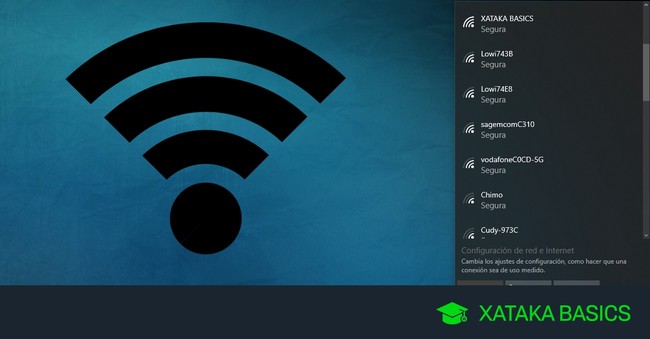
Vamos a explicarte cómo compartir WiFi de un móvil a un ordenador, algo con lo que podrás hacer que tu móvil comparta su conexión móvil en forma de WiFi para otro dispositivo. De esta manera, si tienes datos de sobra o estás en algún viaje sin WiFi y necesitas conectarte con el ordenador para hacer algo, podrás solucionarlo de forma rápida.
El proceso es muy sencillo, y lo único que tendrás que hacer es activar un punto de acceso con tu móvil. Por eso, empezaremos explicándote cómo se hace esto tanto en Android como en iOS, y luego ya pasaremos a decirte cómo conectarte desde el ordenador, que es la parte más sencilla.
Algo que debes tener en cuenta es que con la WiFi que vas a crear para el ordenador, estarás gastando la tarifa móvil de tu smartphone, lo que quiere decir que los datos pueden acabársete si tienes una tarifa con pocos, y si no te controlas puedes acabar teniendo que pagar un sobrecoste. Por eso, no es recomendable hacer esto para descargar contenido pesado o ver largas series a no ser que tengas datos de sobra en tu tarifa
Crea un punto de acceso en Android
Para crear un punto de acceso en Android con el que compartir tu conexión creando una WiFi, entra en los ajustes y ve a las opciones de Redes e Internet. Si debido a la capa de personalización del fabricante de tu nombre, no tienes una opción con ese nombre, tendrás que ir a donde haga referencia con las redes e Internet.
Cuando ya estés en las opciones de Redes e Internet, entra en una opción que se llame Zona Wi-Fi/Compartir conexión. Aquí, de nuevo, dependiendo de tu fabricante puede que la opción tenga un nombre diferente como Compartir Internet, Conexión compartida o algún otro similar. Si no te aclaras a encontrarlo, puedes probar con el buscador de los ajustes para escribir estos términos.
En muchos modelos de Android, es posible tu móvil te pida un segundo paso para seleccionar el tipo de conexión compartida que quieres crear. Si ese es el caso, tendrás que pulsar en la opción de Punto de acceso WiFi, o la que haga referencia a que crearás un punto de acceso generando una conexión WiFi.
Ahora, lo único que debes hacer es configurar el nombre y la contraseña de tu punto de acceso. El nombre del punto de acceso será el nombre que tenga la WiFi que vas a crear con tu móvil, y la contraseña será la que tengas que escribir después con el ordenador para entrar.
Un truco para hacerlo todo más fácil, es el de utilizar el mismo nombre y contraseña que la WiFi de tu casa. Así, si tu ordenador ya está configurado para entrar directamente a una red con ese nombre y contraseña, no tendrás que volver a escribirlos, pensará que sigue siendo la red de tu casa, y mientras no cambie el nombre ni la contraseña podrá entrar automáticamente haciéndote ahorrar tiempo.
Crea un punto de acceso en iOS
En iPhone también puedes crear un punto de acceso, aunque en iOS el proceso es mucho más rápido. Eso sí, a cambio de no poder personalizarlo demasiado. Lo único que tienes que hacer es entrar en la opción de Punto de acceso personal dentro de los ajustes del dispositivo.
Una vez entres, activa la opción de Permitir a otros conectarse, y al haberlo ya habrás activado tu punto de acceso. Debajo de esta puedes poner la contraseña que quieras, pero el nombre de la WiFi no lo vas a poder cambiar. Se llamará iPhone de añadiendo al final tu nombre. Por ejemplo, en mi caso se llama iPhone de Yúbal.
Ahora, conéctate desde tu ordenador
Ahora, lo único que tienes que hacer es conectarte desde tu ordenador al punto de acceso que hayas creado. El punto de acceso aparecerá en la lista de redes WiFi cuando entres en la opción de conectarte a ellas. En Windows 10, podrás hacerlo directamente desde el botón Red que aparece en el panel de notificaciones, o en el icono que tienes abajo a la derecha en la barra de tareas.
En GNU/Linux, el proceso dependerá de qué distribución tengas, ya que los métodos pueden cambiar dependiendo de cada ramificación o familia. Pero por lo general, deberías tenerlo en la barra de tareas correspondiente, siempre con el icono con el que marquen el acceso directo a las opciones de conexión
Y lo mismo pasa en macOS, que en la barra de menús de la parte superior tienes en el lado derecho el icono de la WiFi. Si pulsas en el icono, se abrirá la lista de conexiones disponibles, y aquí sólo te queda pulsar sobre el nombre de tu punto de acceso y escribir la contraseña para conectarte. Recuerda que realmente estarás gastando los datos de la tarifa móvil, o sea que intenta no hacer tareas que requieran de muchos datos para no pulverizarla enseguida.
Ver todos los comentarios en https://www.xataka.com
VER 1 Comentario